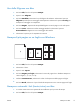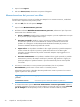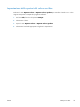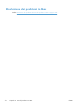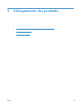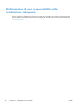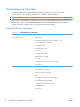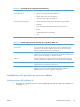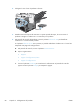HP Color LaserJet Enterprise CM4540 MFP - User Guide
Uso delle filigrane con Mac
1.
Dal menu File, fare clic sull'opzione Stampa.
2.
Aprire il menu Filigrane.
3.
Dal menu Modalità, selezionare il tipo di filigrana da utilizzare. Selezionare l'opzione
Filigrana per stampare un messaggio semitrasparente. Selezionare l'opzione Overlay per
stampare un messaggio non trasparente.
4.
Dal menu Pagine, impostare la stampa della filigrana su tutte le pagine o solo sulla prima.
5.
Dal menu Testo, selezionare uno dei messaggi standard o selezionare l'opzione
Personalizzato e digitare un nuovo messaggio nella casella.
6.
Selezionare le opzioni per le impostazioni rimanenti.
Stampa di più pagine su un foglio con Windows
1.
Dal menu File, fare clic sull'opzione Stampa.
2.
Selezionare il driver.
3.
Aprire il menu Layout.
4.
Dal menu Pagine per foglio, selezionare il numero di pagine che si desidera stampare su
ciascun foglio (1, 2, 4, 6, 9 o 16).
5.
Nell'area Orientamento, selezionare l'ordine e la disposizione delle pagine sul foglio.
6.
Dal menu Bordi, selezionare il tipo di bordo da stampare intorno a ciascuna pagina sul foglio.
Stampa su entrambi i lati (fronte/retro) con Mac
1.
In uno dei vassoi inserire una quantità di carta sufficiente per il processo di stampa.
2.
Dal menu File, fare clic sull'opzione Stampa.
ITWW
Stampa con Mac
71